아직 입력 방법 설정이 걱정되시나요? 걱정하지 마십시오. PHP 편집기 Xigua가 WIN8에서 개인화된 입력 방법을 설정하는 작업 방법을 제공할 것입니다. 내용이 상세하고 이해하기 쉽기 때문에 개인화된 입력 방법을 쉽게 얻고 타이핑의 즐거움을 경험할 수 있습니다. 계속 읽어보시고 입력 경험을 한 단계 더 발전시키세요!
WIN8에는 새로운 Windows 시작 화면 인터페이스나 기존 Windows 바탕 화면에서 Shift 키를 누르거나 화면의 [중국어/영어] 로고를 직접 클릭하여 중국어와 영어 입력 상태 간에 전환할 수 있는 간단한 입력 방법이 제공됩니다.
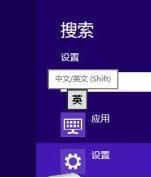
WIN8 출시와 함께 각 입력 방식이 Win8에 최적화 및 업데이트되었습니다. 과거에는 일부 입력 방법이 기존 Windows 데스크톱에서만 실행될 수 있었고 시작 화면과 같은 새로운 시스템 인터페이스 및 응용 프로그램에서는 사용할 수 없었습니다. 이제 많은 입력 방법을 WIN8 듀얼 인터페이스에서 정상적으로 사용할 수 있습니다.
[Win+Space] 키 조합을 사용하여 입력 방법을 전환할 수 있습니다. WIN8에서는 이전과 동일한 방법으로 다른 입력 방법을 다운로드하여 설치할 수 있습니다. 여러 입력 방법을 설치한 후 WIN8에서 입력 방법을 전환할 때 [Win+Space] 키 조합을 사용해야 한다는 점에 유의하세요.
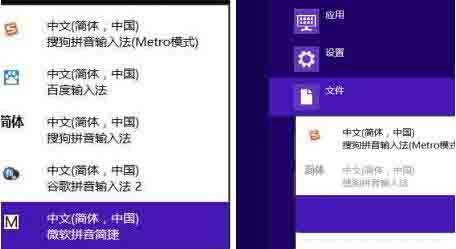
이전의 텍스트 입력 습관에 맞추기 위해 각 애플리케이션마다 다른 입력 방법을 설정하고 Win8 시스템의 기본 입력 방법을 수정하는 등의 작업이 필요할 수 있습니다. 이 경우 제어판을 사용해야 합니다. . 단축키 [Win+X]를 사용하여 빠른 링크 메뉴를 불러온 후 [제어판]을 선택하세요. Win8 제어판의 [시계, 언어 및 지역] 항목에서 [입력 방법 변경] 옵션을 찾으세요.
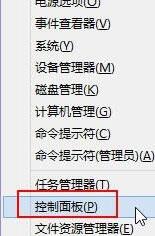
이제 WIN8의 [언어] 설정 인터페이스로 들어갑니다. 여기에서 현재 시스템의 언어 유형과 해당 입력 방법을 확인할 수 있습니다. 입력 방법을 클릭한 후 [옵션]을 클릭하여 [언어 옵션]에 들어가 특정 입력 방법에 대한 세부 설정을 지정하려면 인터페이스 왼쪽의 [고급 설정]을 클릭하여 Win8 시스템 입력 방법의 전체 설정을 입력합니다.
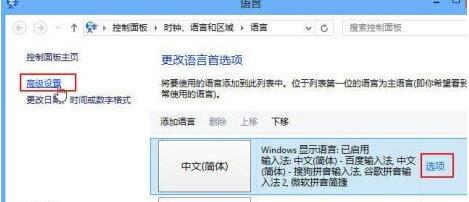
위 그림에서 [옵션]을 클릭하여 [언어 옵션]에 들어갑니다. 입력 방법 오른쪽에 [옵션]을 클릭하면 해당 입력 방법 세부 설정 인터페이스로 들어갑니다. [삭제]를 클릭하면 해당 입력 방법을 제거할 수 있습니다.
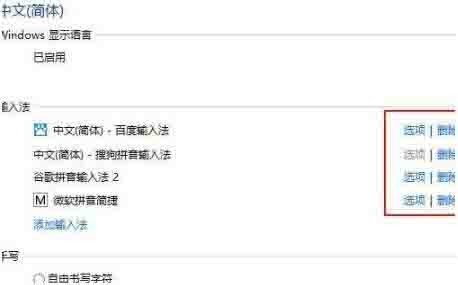
언어 [고급 설정] 인터페이스를 입력하세요. [입력 방법 전환]에서 [각 응용 프로그램에 대해 다른 입력 방법 설정 허용] 및 [데스크톱 입력 도구 모음 사용(사용 가능한 경우)]을 선택할 수 있습니다. 이는 이전에 익숙한 입력 방법과 더 일치할 수 있습니다.
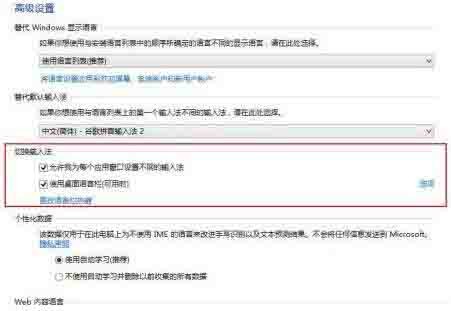
[대체 기본 입력 방법] 카테고리에서 오른쪽의 드롭다운 메뉴 화살표를 클릭하여 원하는 입력 방법을 WIN8의 기본 입력 방법으로 설정하세요.
위 내용은 WIN8에서 개인화된 입력 방법을 설정하는 방법의 상세 내용입니다. 자세한 내용은 PHP 중국어 웹사이트의 기타 관련 기사를 참조하세요!